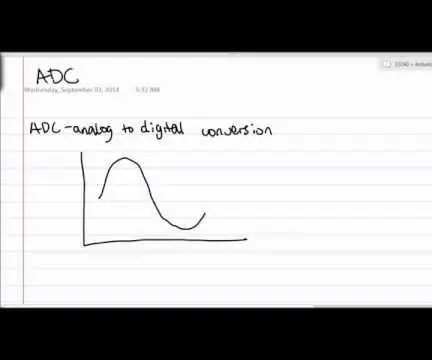
Daftar Isi:
- Pengarang John Day [email protected].
- Public 2024-01-30 09:57.
- Terakhir diubah 2025-01-23 14:49.
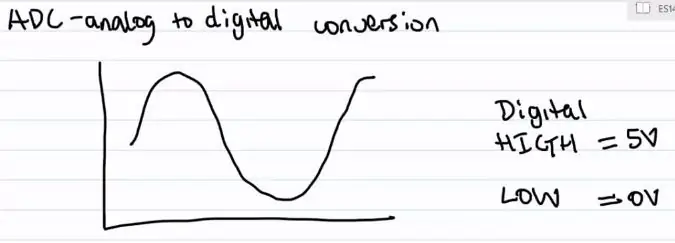

Hai teman-teman, saya seorang asisten pengajar untuk pengantar kelas teknik untuk jurusan teknik biomedis di Universitas Vanderbilt semester ini. Saya membuat video ini untuk menjelaskan konversi analog-ke-digital kepada mereka karena waktu habis selama kelas dan saya tidak sampai ke titik ini dalam kuliah. Saya berlari melintasi Teach It! Kontes yang dapat diinstruksikan dan berpikir jika saya sudah membuat video, mengapa tidak memasukkannya ke dalam kontes, jadi begini.
Video ini memberikan pengantar sederhana untuk konversi analog-ke-digital dan kemudian menjelaskan bagaimana hal ini berkaitan dengan membaca data dari akselerometer menggunakan Arduino. Bagi Anda yang belum tahu, seperti namanya, akselerometer mengukur gaya tarik gravitasi pada perangkat. Akselerometer khusus ini mengukur percepatan pada sumbu x, y, dan z. Akselerometer yang saya gunakan dalam demo adalah MMA7361 dan lembar datanya dapat ditemukan secara online. Datasheet akan memberikan info lebih mendalam tentang accelerometer itu sendiri. Jika Anda mencari "MMA7361 filetype:pdf" di Google, itu akan langsung muncul. Itu juga dilampirkan dalam Instructable ini. Jika Anda tidak terbiasa membaca lembar data, mungkin akan sedikit menakutkan. Silahkan bertanya jika Anda memiliki pertanyaan. Selain itu, modul akselerometer yang saya gunakan dibeli di Amazon dari Virtuabotix, jika Anda tertarik. Bagaimanapun, inilah video saya. Video itu sendiri cukup mandiri, tetapi saya menyoroti bagian-bagian utama dalam langkah-langkah jika Anda ingin ringkasan cepat. Saya harap Anda belajar sesuatu darinya. Dan jika Anda memiliki pertanyaan, jangan ragu untuk bertanya.
Jika Anda menyukai Instructable saya, silakan pertimbangkan untuk memilihnya di Instructables Teach It! Kontes.
Langkah 1: Apa itu Konversi Analog-ke-Digital
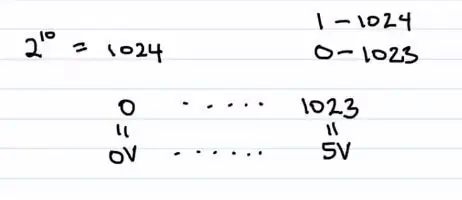
Konversi analog-ke-digital (ADC) adalah proses mengambil sinyal variabel dan "mendigitalkan" sinyal sehingga komputer dapat memprosesnya.
Langkah 2: Bit Atau… Jumlah Negara
Arduino memiliki ADC 10-bit, yang berarti bahwa tegangan yang dibaca Arduino dari beberapa sensor (dalam kasus kami sensornya adalah akselerometer) diwakili oleh angka dalam kisaran 0-1023. Tegangan maksimum yang dibaca Arduino adalah 5 V dan yang terkecil adalah 0 V. Tegangan ini masing-masing diwakili oleh 1023 dan 0.
Diskusi tentang bit bisa menjadi sedikit lebih luas dan sedikit di luar cakupan Instructable ini, jadi jangan ragu untuk menjelajahinya sendiri atau bertanya kepada saya di bagian komentar.
Langkah 3: Mengonversi Dari Tegangan ke Output ADC dan Sebaliknya
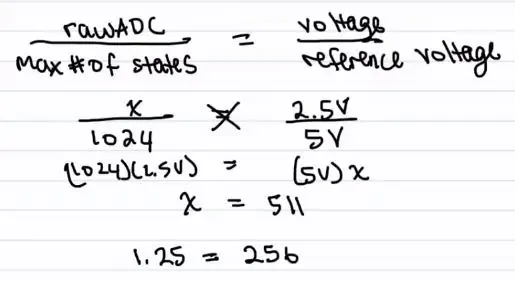
Jika Anda membaca tegangan 2,5 V, Anda dapat menghitung output ADC Arduino dengan melakukan proporsi sederhana. Seringkali, Anda membaca tegangan yang tidak diketahui dan ingin menggunakan output ADC Arduino untuk menentukan tegangan yang Anda rasakan. Cukup ubah proporsinya.
Langkah 4: Memahami Akselerometer
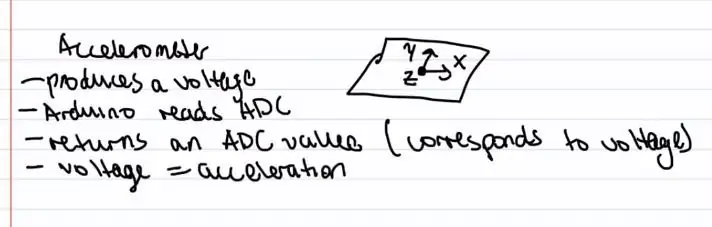
Kita dapat menggunakan Arduino untuk merasakan tegangan yang dikeluarkan oleh akselerometer. Tegangan ini sesuai dengan percepatan.
Langkah 5: Akselerometer Sisi Atas

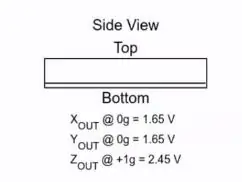
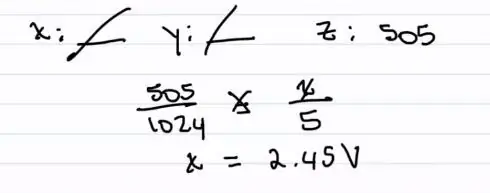
Jika accelerometer berada di atas, ini adalah nilai yang dapat diharapkan dari ADC Arduino.
Maaf saya menggunakan "x" sebagai variabel saya dalam contoh ini. Kami menghitung percepatan di "sumbu z." Menggunakan "x" sebagai variabel saya adalah kebiasaan. "x" adalah variabel pilihan pertama di kelas Aljabar saya.
Langkah 6: Akselerometer Sisi Bawah ke Atas

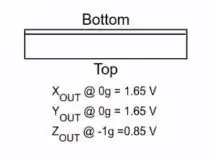
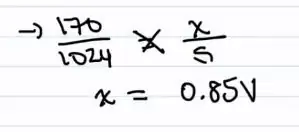
Jika kita memiliki akselerometer sisi bawah ke atas (sumbu z ke bawah), ini adalah nilai yang bisa kita harapkan.
Sekali lagi, kita menghitung percepatan pada sumbu z bukan "x".
Langkah 7: Penutup
Bagaimanapun, itu saja. Saya harap Anda belajar sesuatu dari ini.
Jika Anda menyukai Instructable saya, silakan pertimbangkan untuk memilihnya di Instructables Teach It! Kontes.
Direkomendasikan:
Konversi Speaker Lama ke Boombox Bluetooth: 8 Langkah (dengan Gambar)

Konversi Speaker Lama ke Boombox Bluetooth: HI semuanya! Terima kasih banyak telah mendengarkan saya di build ini! Sebelum kita membahas detailnya, harap pertimbangkan untuk memilih Instruksi ini dalam kontes di bagian paling bawah. Dukungan sangat dihargai! Sudah beberapa tahun sejak saya mulai
Konversi Sensor Efek Hall Logitech 3D Extreme Pro: 9 Langkah

Konversi Sensor Efek Hall Logitech 3D Extreme Pro: Kontrol kemudi pada joystick saya mati. Saya mencoba membongkar pot dan membersihkannya, tetapi tidak terlalu membantu. Jadi saya mulai mencari pot pengganti, dan menemukan beberapa situs web berbeda dari beberapa tahun yang lalu yang merujuk
Kit Konversi Mesin Ketik USB: 9 Langkah (dengan Gambar)

Kit Konversi Mesin Ketik USB: Ada sesuatu yang sangat ajaib tentang mengetik pada mesin tik manual jadul itu. Dari jepretan tombol pegas yang memuaskan, hingga kilau aksen krom yang dipoles, hingga tanda tajam pada halaman yang dicetak, mesin tik membuat
Cara Membaca Beberapa Nilai Analog Menggunakan Satu Pin Analog: 6 Langkah (dengan Gambar)

Cara Membaca Beberapa Nilai Analog Menggunakan Satu Pin Analog: Dalam tutorial ini, saya akan menunjukkan cara membaca beberapa nilai analog hanya dengan menggunakan satu pin input analog
Konversi Kamera Analog ke (sebagian) Digital: 3 Langkah (dengan Gambar)

Konversikan Kamera Analog ke (sebagian) Digital: Hai semuanya! Tiga tahun lalu saya menemukan model di Thingiverse yang menghubungkan kamera Raspberry dengan lensa Canon EF. Ini Tautan https://www.thingiverse.com/thing:909176 Ini berfungsi dengan baik dan saya lupa. Beberapa bulan yang lalu saya menemukan proyek lama lagi dan
